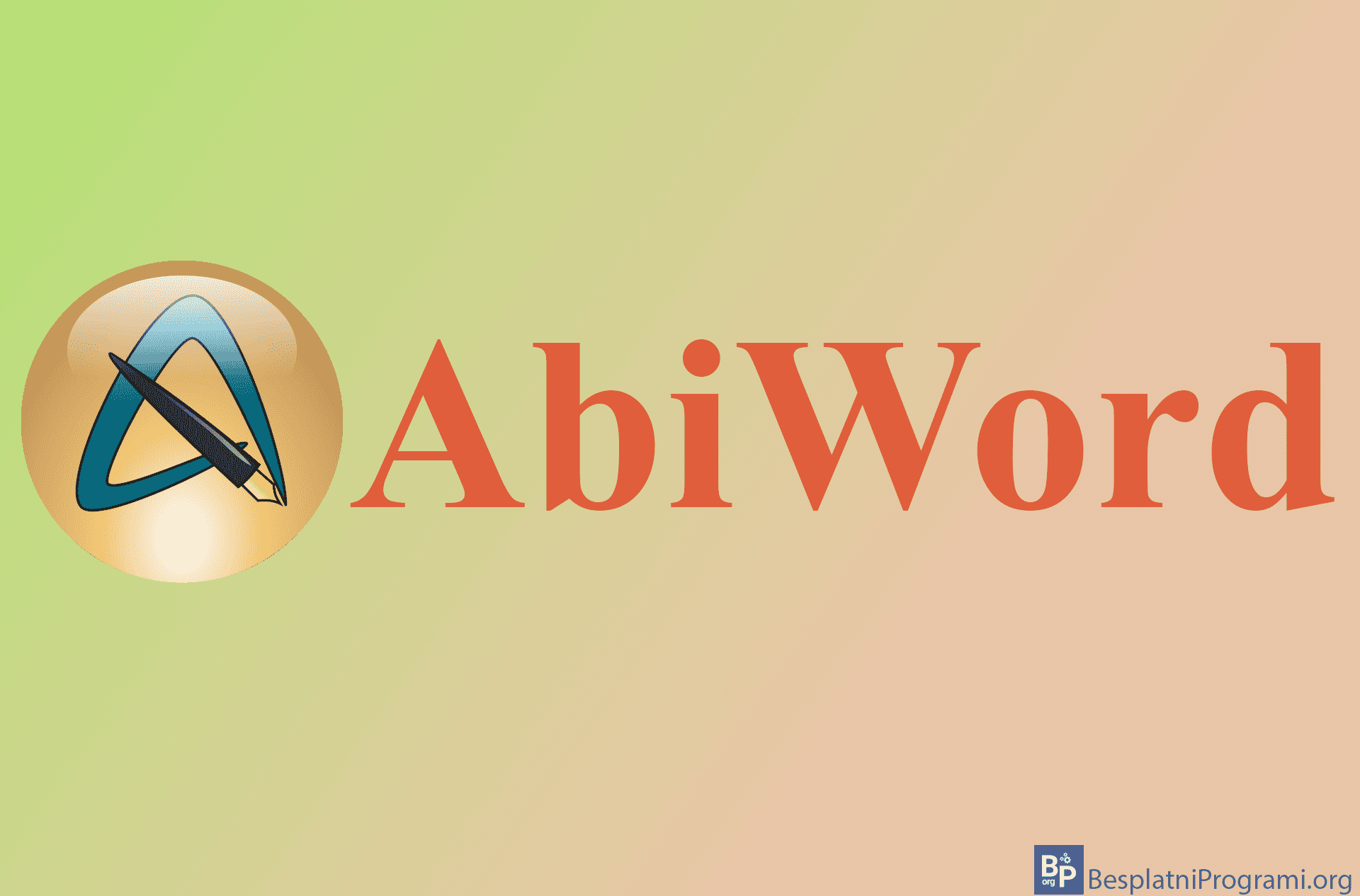Kako ukloniti formatiranje teksta u Microsoft Word-u

Ukoliko ste iskopirali neki tekst u Microsoft Word-u i taj tekst sadrži formatiranja koja vam se ne sviđaju, najbolje je da uklonite formatiranje i počnete ispočetka. Word nam nudi zgodnu opciju pomoću koje, u samo par klikova, možemo da uklonimo sva formatiranja teksta iz dokumenta ili dela dokumenta.
Već smo vam pokazali kako da uklonite formatiranje teksta u Google Docs-u u postu kako ukloniti formatiranje iz teksta u Google Docs. Pogledajte naš video u kome vam pokazujemo kako ukloniti formatiranje teksta u Microsoft Word-u koristeći Windows 10.
Video transkript:
- Kako ukloniti formatiranje teksta iz Word dokumenta
- Uključite Home tab
- Označite tekst za koji želite da uklonite formatiranje
- Pojaviće se novi meni. U ovom meniju kliknite na Styles
- Kliknite na Clear Formating da uklonite formatiranje teksta
- Još jedan način da ovo uradite! Označite tekst za koji želite da uklonite formatiranje.
- Kliknite na ikonicu strelice kao u videu
- Kliknite na Clear Formating
- Formatiranje možete ukloniti i iz celog teksta odjednom. Pritisnite Ctrl + A na tastaturi da označite ceo tekst.
- Kliknite na ikonicu strelice kao u videu
- Kliknite na Clear Formating
Ocenite:
Šerujte:
na Facebook
na LinkedIn
na Twitter
Pošaljite:
na Viber
na WhatsApp
na Telegram
na Messenger
![]() na Mejl
na Mejl